Androidデバイスで削除された履歴を回復する方法 (09.15.25)
インターネットサーフィンやブラウジングにスマートフォンやタブレットを使用することは、最近非常に一般的です。最新のテクノロジーとワイヤレスインターネット接続のおかげで、基本的なWebブラウジングを実行するためにデスクトップPCやラップトップPCに頼る必要がなくなりました。私たちのモバイルデバイスは非常に十分であり、それを行うための設備が整っています。
AndroidデバイスでのWebサーフィンは非常に簡単です。基本的なモバイルデバイスのノウハウを持っている人なら誰でも、ブラウザの起動や検索の開始に問題はないはずです。閲覧履歴の削除に関連する問題や課題に遭遇するまでは。
私たちの多くはセキュリティと効率を目的とした閲覧履歴。主な目的は適切ですが、そうすることで、Webブラウジングにデバイスを使用する方法に影響を与える可能性のあるいくつかの問題も発生します。
参照履歴を消去すると、ブラウザとアクセスしたWebサイト間で交換されたデータのすべてではないにしてもほとんどが実質的に削除されます。残念ながら、ブラウザの履歴が必要になる場合があります。たとえば、役立つウェブサイトやページに出くわしたことを覚えていても、正確なURLを思い出せなかったとします。検索エンジンはアルゴリズムを継続的に変更しているため、閲覧履歴に含まれなくなった特定のウェブサイトやページがすぐに見つかる保証はありません。
Androidで削除された履歴を復元できるのは朗報です。さらに良いことに、これを行うには複数の方法があります。これについては、この記事で説明します。
Googleアカウントを使用して削除されたChromeの履歴を復元するAndroidユーザーとして、PlayストアなどのGoogleサービスに登録し、デバイスを他のサービスやデバイスと同様に同期するために必要なため、Googleアカウントを持っている必要があるのは当然のことです。 Chromeをメインブラウザとして使用していて、Googleアカウントを使用してログインしている場合は、可能性が高くなります。
ChromeをGoogleアカウントと同期した場合でも、ブラウジングにアクセスできます履歴、ブックマーク、パスワードなどのデータ。方法は次のとおりです。
- Chromeを開き、新しいタブでgoogle.comと入力します。
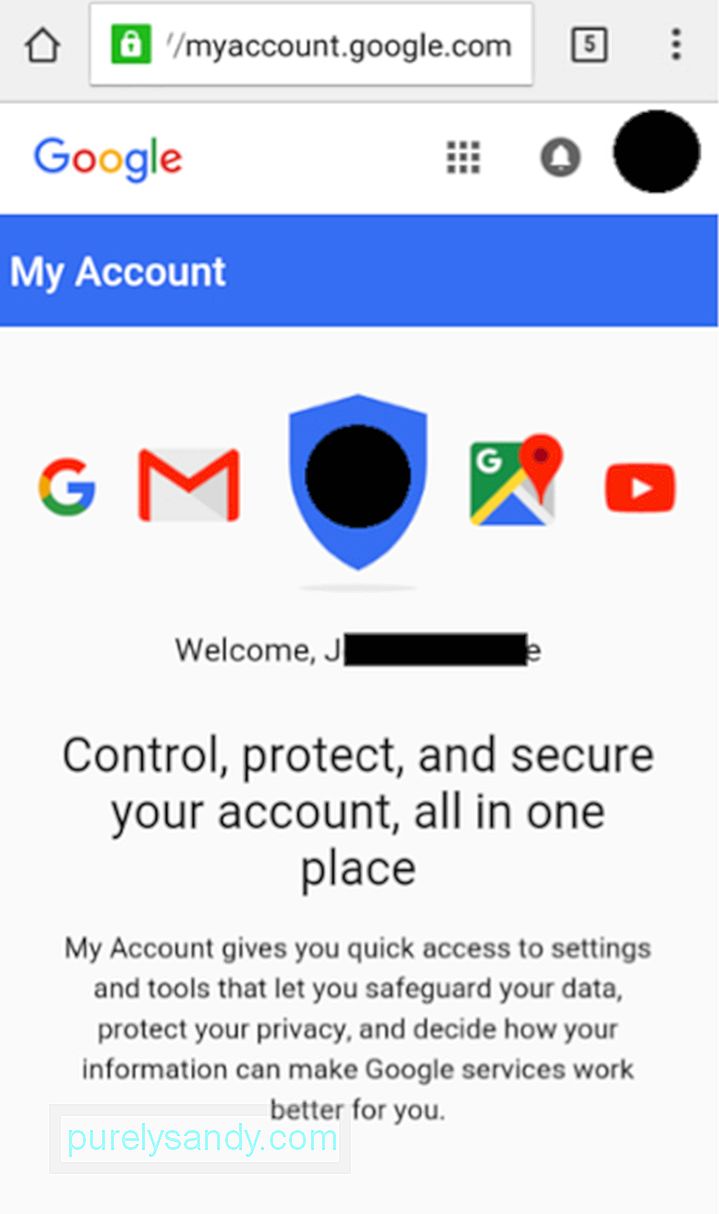
- [マイアクティビティ]まで下にスワイプし、[マイアクティビティに移動]をタップします。
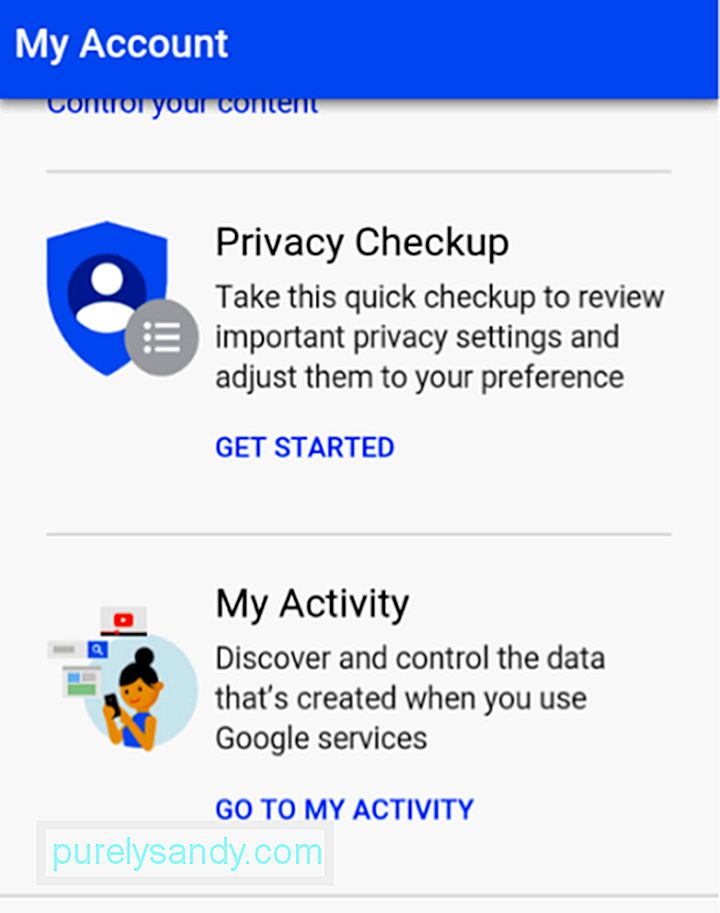
- [日付でフィルタ]をタップします。製品。
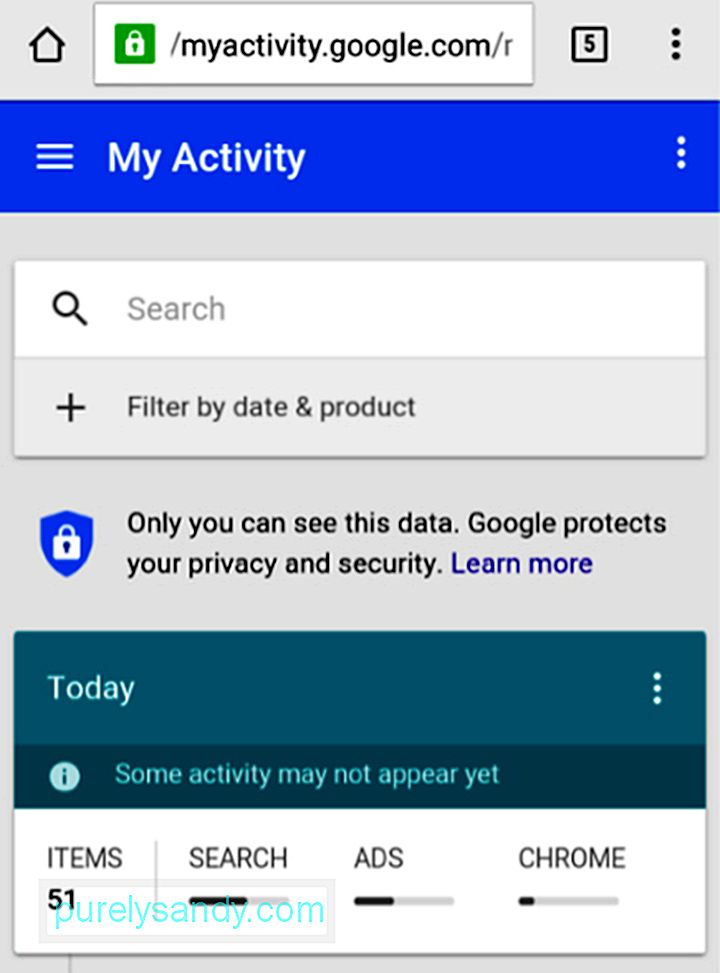
- リストでChromeをオンにし、検索アイコン(虫眼鏡)をタップします。
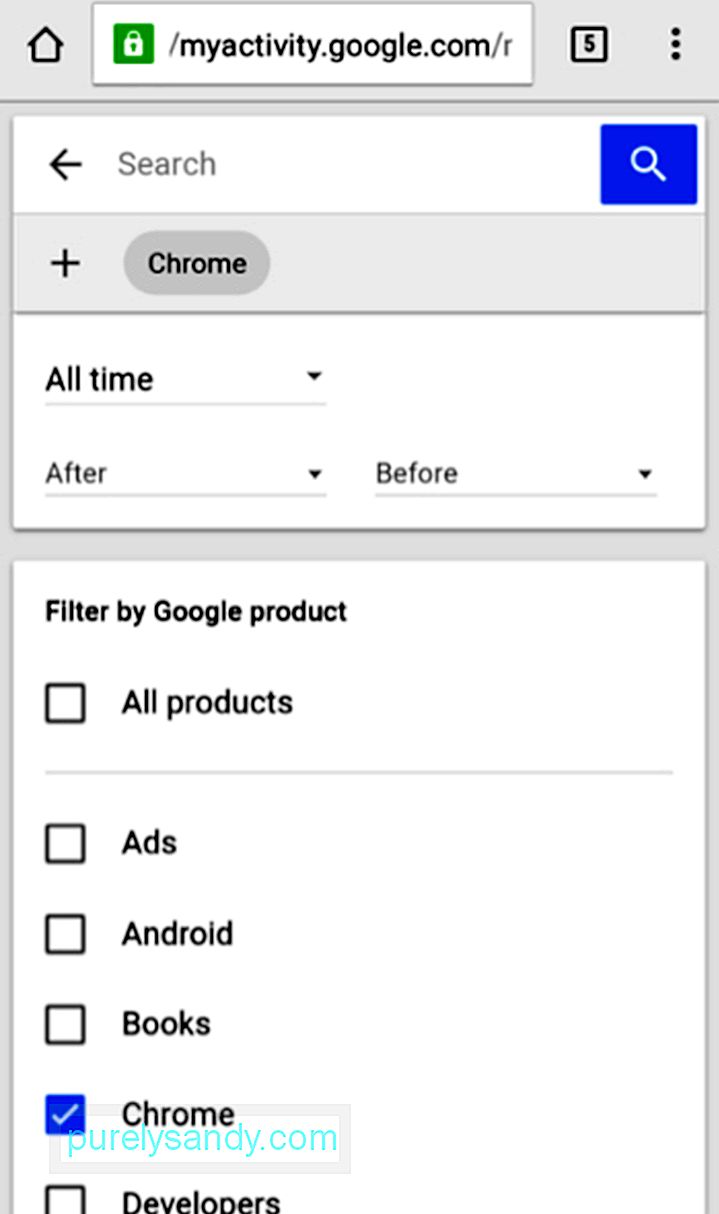
使用したデバイスに関係なく、Chromeを使用してアクセスしたすべてのアクティビティとウェブサイトのリストが表示されます。パソコンでChromeを使用している場合は、そこで行ったアクティビティも日付順に一覧表示されます。
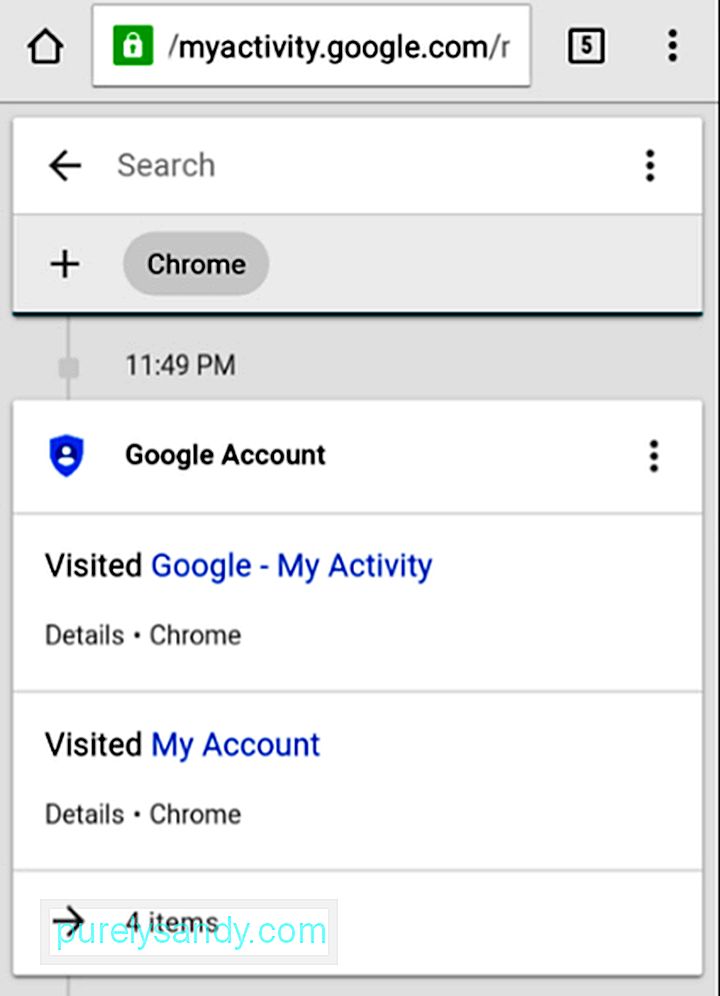
一覧にあるリンクをタップすると、次のことができるようになります。再アクセスするウェブサイトにアクセスすると、Chromeの閲覧履歴に再び表示されます。
Android履歴回復アプリまたはソフトウェアを使用して削除されたインターネット履歴を回復するAndroidデバイスのChromeを同期していなかった場合履歴を削除する前にGoogleアカウントを使用するか、Chrome以外のブラウザを使用している場合、上記の復元方法を使用することはできません。代わりにできることは、Androidデータリカバリソフトウェアを利用することです。
オンラインで見つけることができるこのカテゴリのソフトウェアには、次のものがあります。
- システムソフトウェア
- MiniTool Mobile Recovery for Android
- EasyUS MobiSaver for Android
正確なプロセスはこれらのアプリごとに異なる場合がありますが、通常は次の手順を実行する必要があります。
- ソフトウェアをダウンロードしてコンピューターにインストールする
- ソフトウェアを実行する
- USB経由でAndroidデバイスをコンピューターに接続する
- リカバリモードを選択し、デバイスを識別します(一部のソフトウェアでは、カスタムを許可するためにデバイスのAndroidバージョンを確認する必要がある場合がありますリカバリ)
- 削除された履歴についてデバイスをスキャンするようにソフトウェアを承認します
- 最後に、選択したデータと履歴のリカバリを承認します
モバイルデバイスのブラウザ履歴の削除などのアクションを元に戻したい場合のさまざまな回避策がありますが、これらのソリューションが常に永久に機能するという保証はありません。ブラウザの履歴の欠落の問題を回避するためのヒントをいくつか紹介します。
- ChromeはAndroidデバイスで使用するのに最適なブラウザであるため、デフォルトのブラウザとしても設定することをお勧めします。次に、Googleアカウントでログインして、閲覧履歴のバックアップを保護してください。
- セキュリティとプライバシー上の理由で閲覧履歴を削除する場合は、VPNサービスの使用を検討することをお勧めします。 、これはあなたのオンライン活動を覆い隠します。これにより、閲覧履歴を時々削除しなくても安心できます。
- 閲覧履歴全体ではなくサードパーティのCookieを削除します。
- ブラウザの送信を制限します。場所の詳細。
- ブラウザやデバイスの速度が低下するのを防ぐのに役立つと考えて閲覧履歴を削除する場合は、代わりにAndroidクリーナーツールなどのツールのインストールを検討する必要があります。このようなツールは、遅れているアプリやバックグラウンドプログラムを閉じたり、ジャンクをクリーンアップしてデバイスのRAMを増やしたり、ストレージスペースを解放したりすることで、デバイスの効率とパフォーマンスを向上させるのに役立ちます。
他にご存知ですか? Androidで削除されたインターネット履歴を回復する方法は?コメントで共有してください!
YouTubeのビデオ: Androidデバイスで削除された履歴を回復する方法
09, 2025

